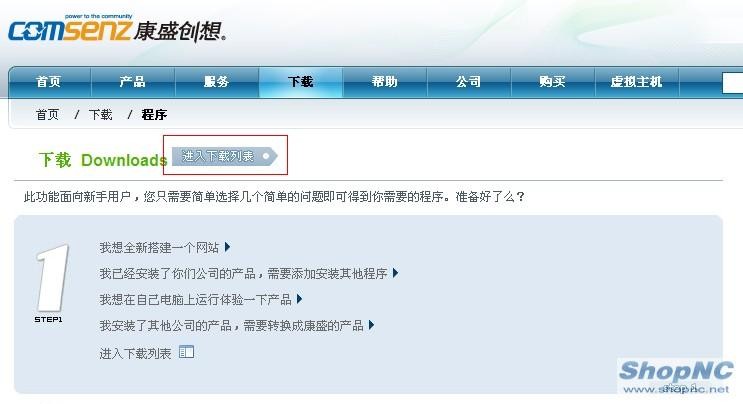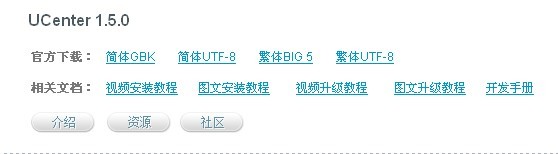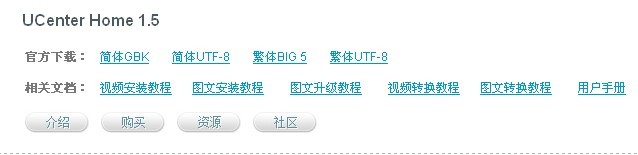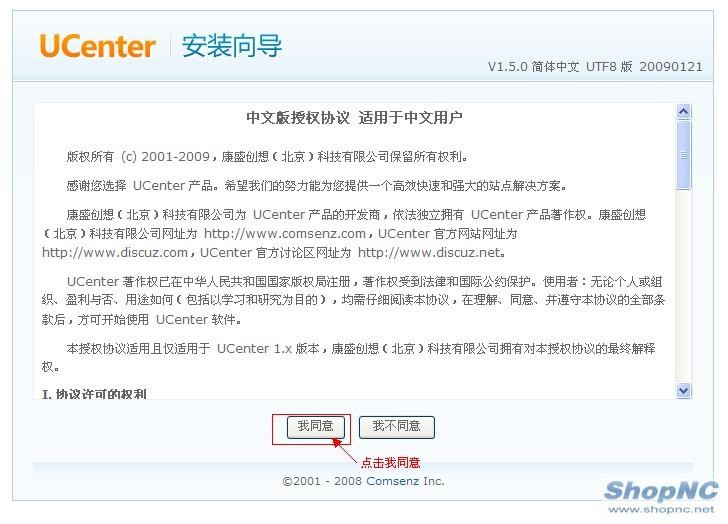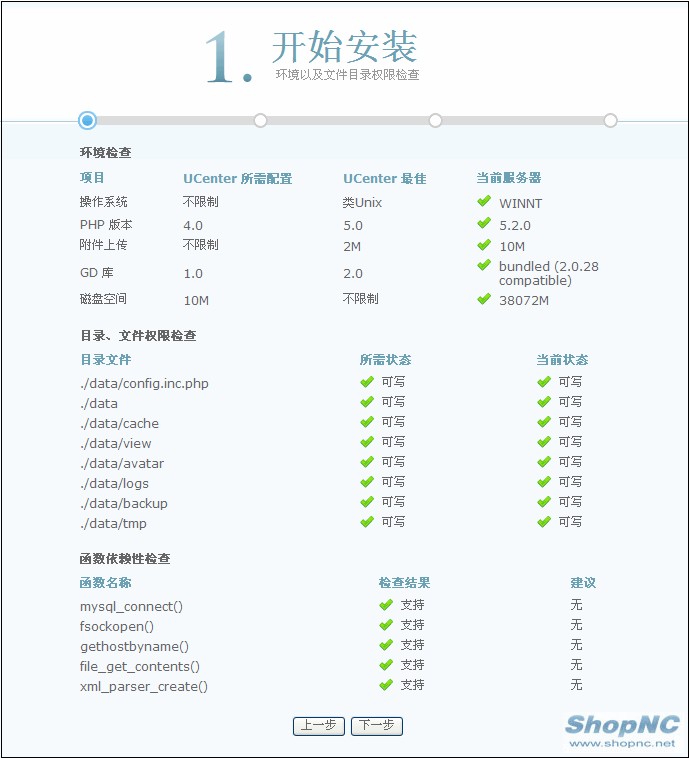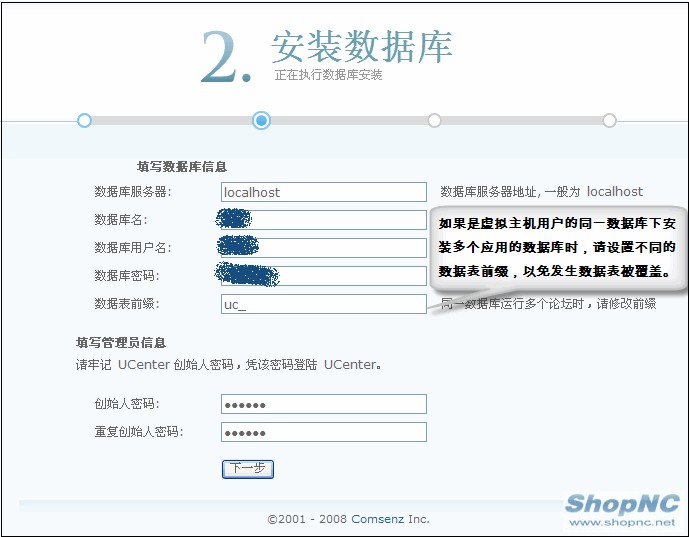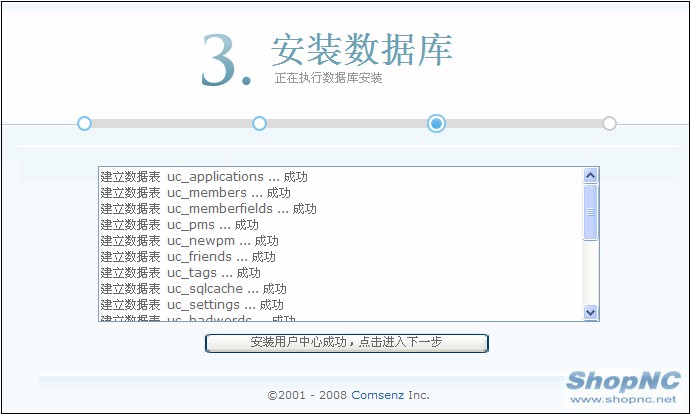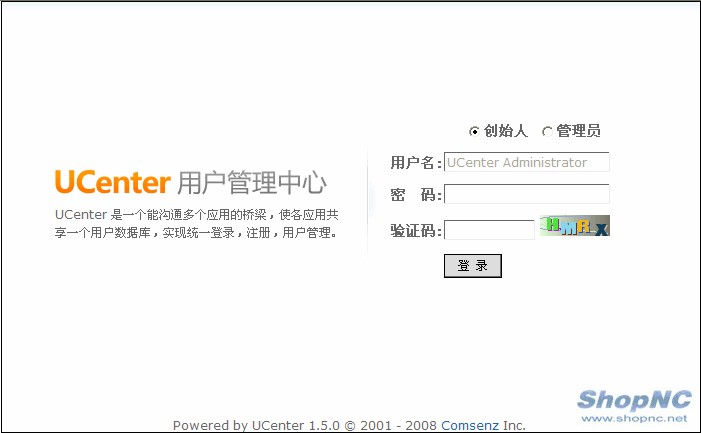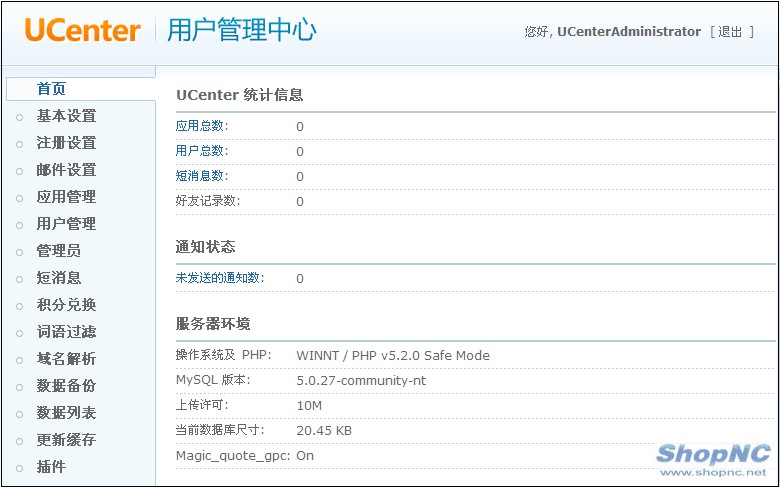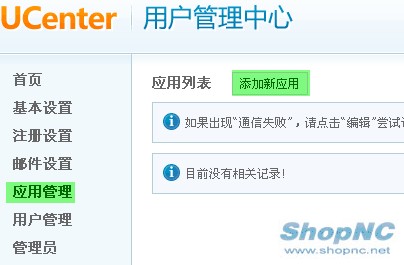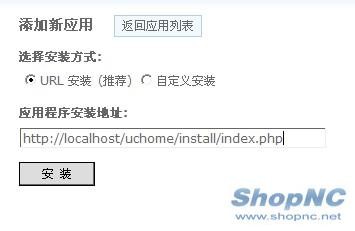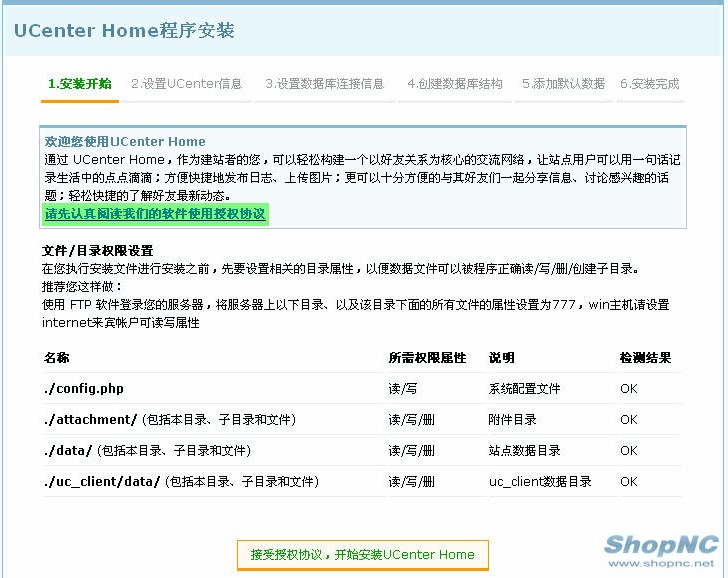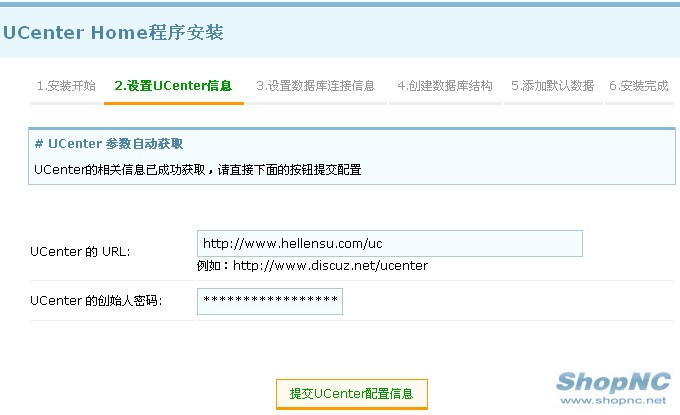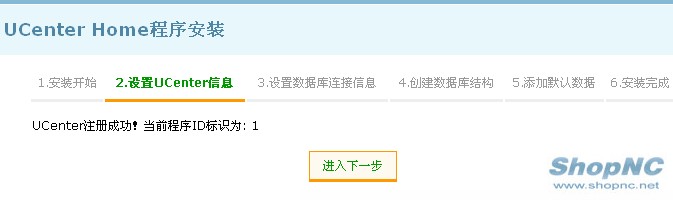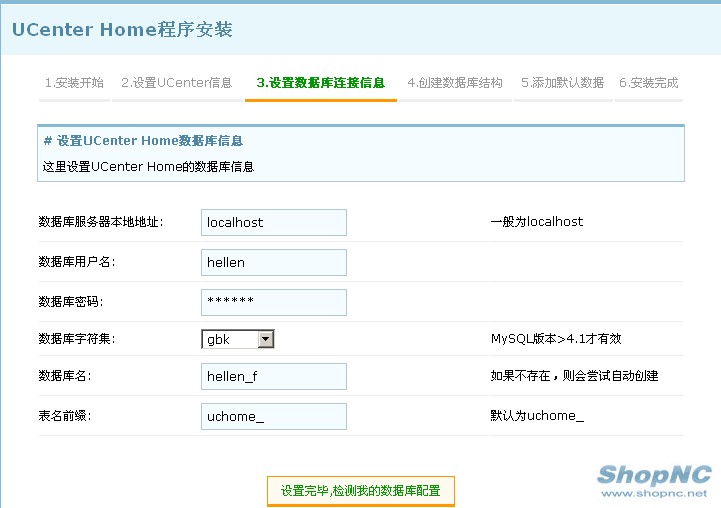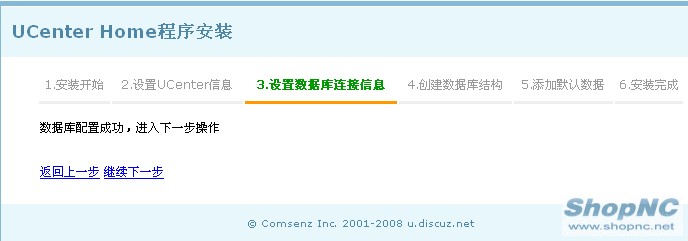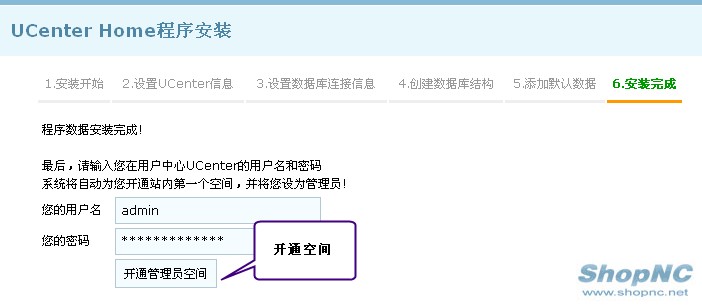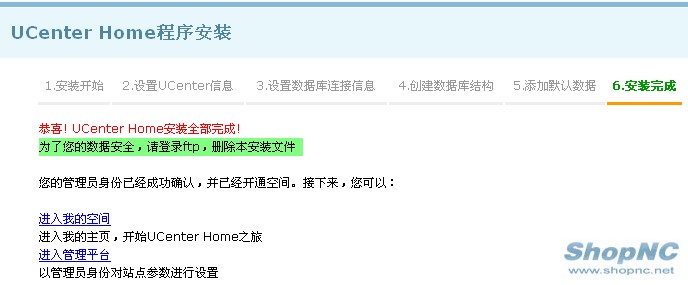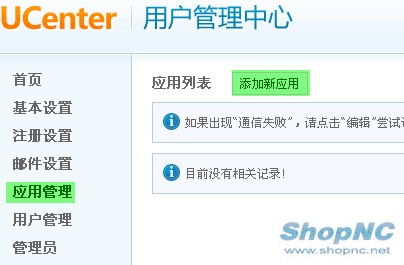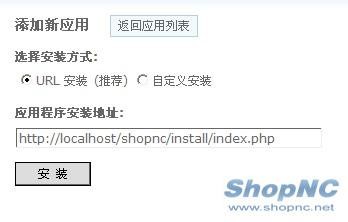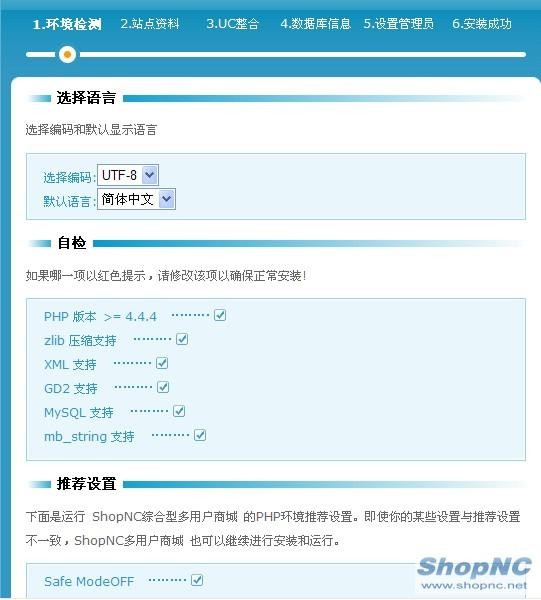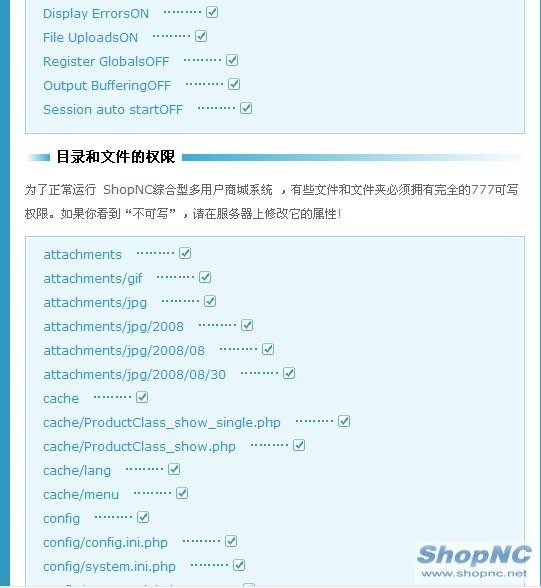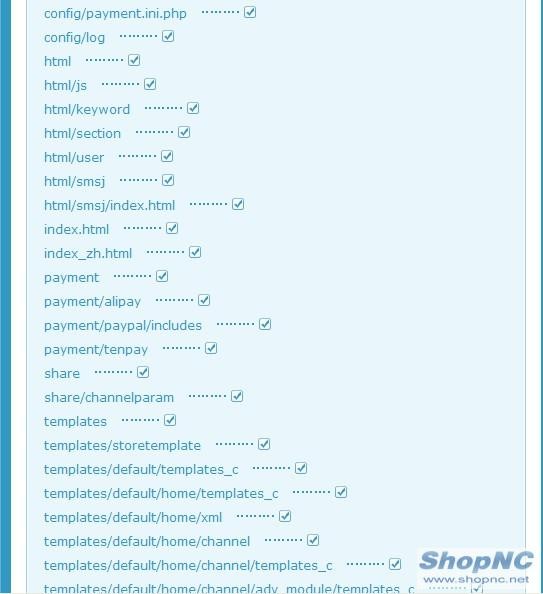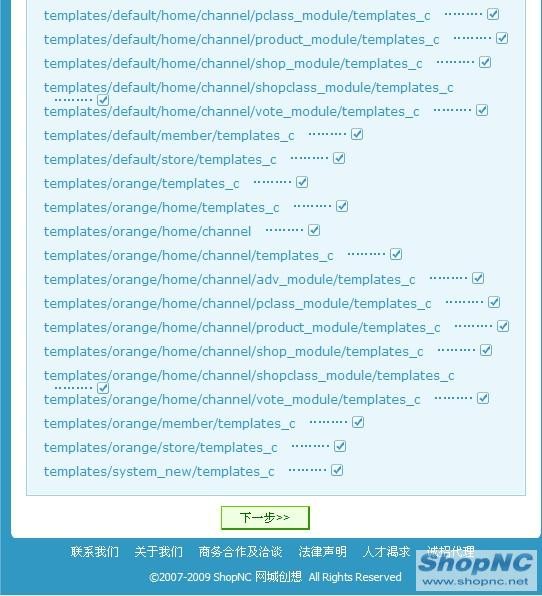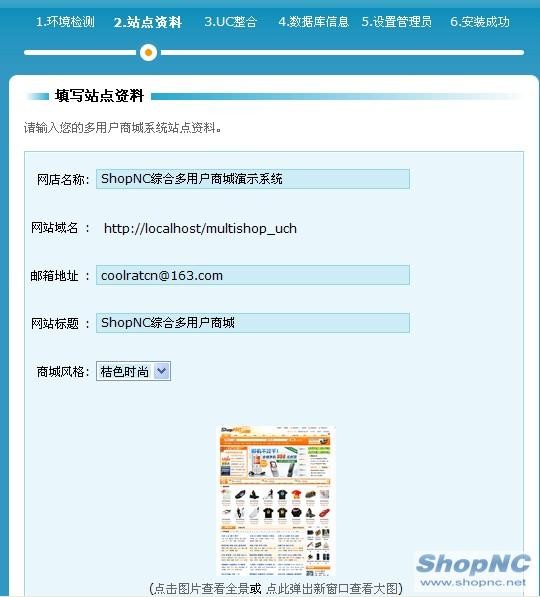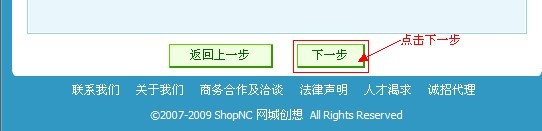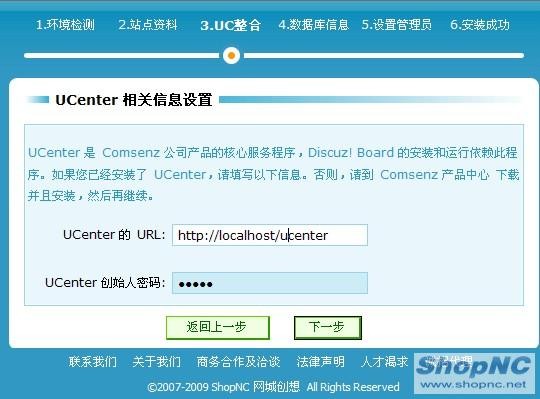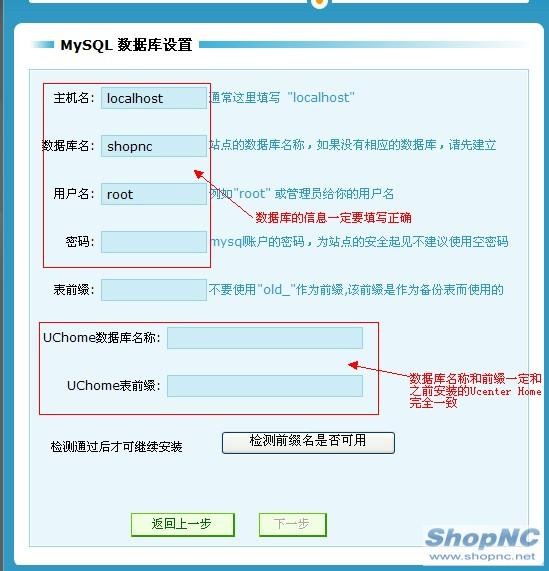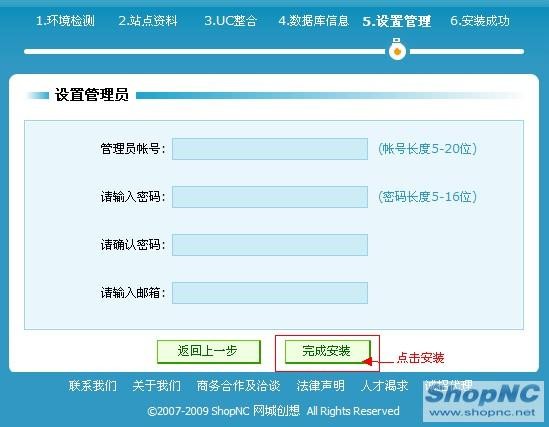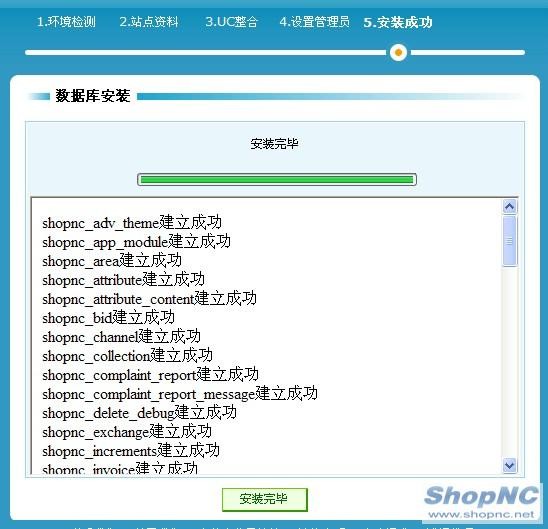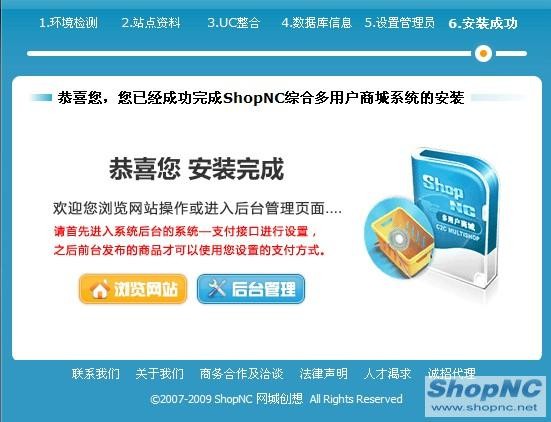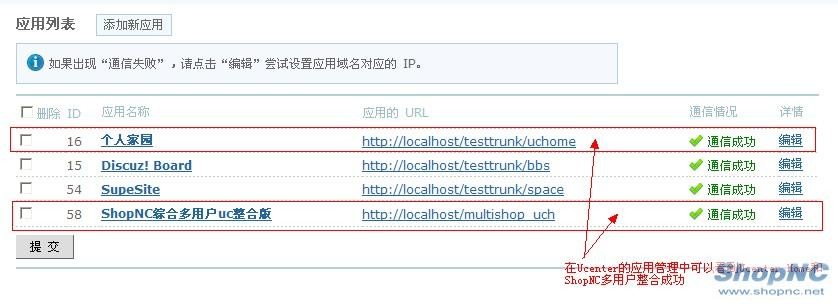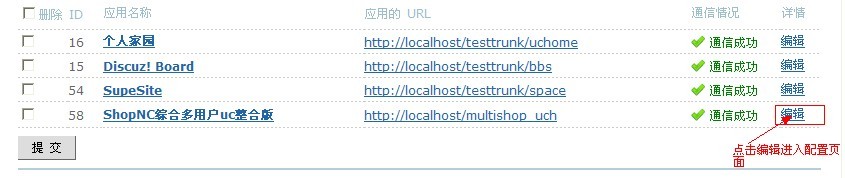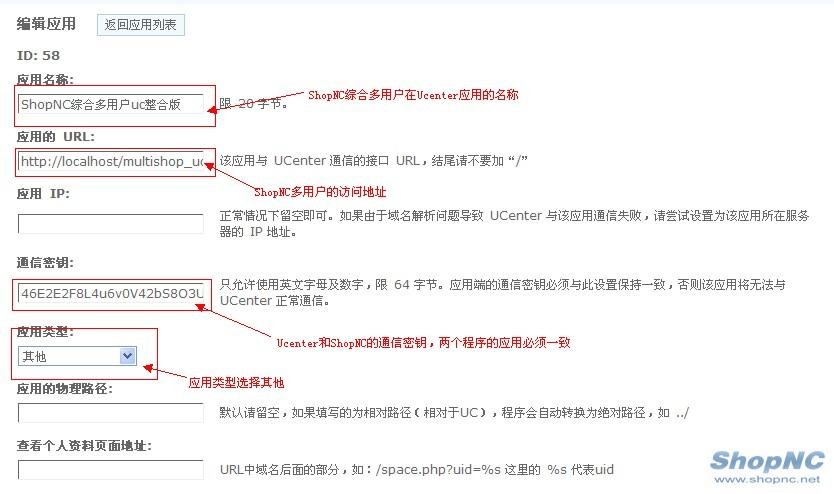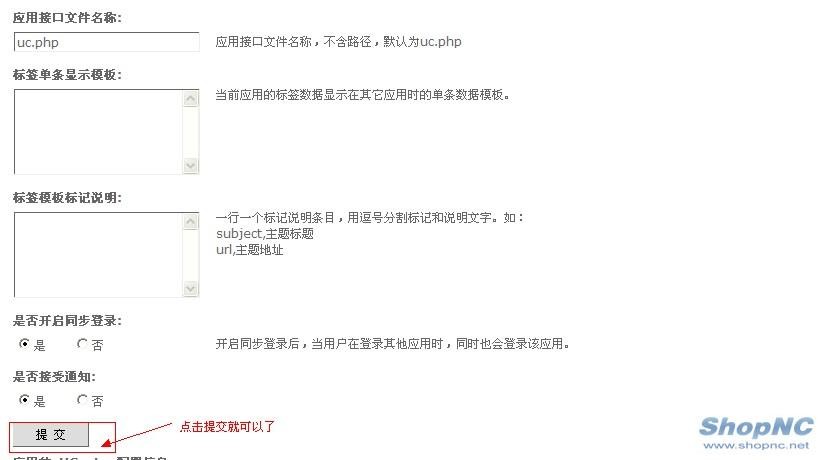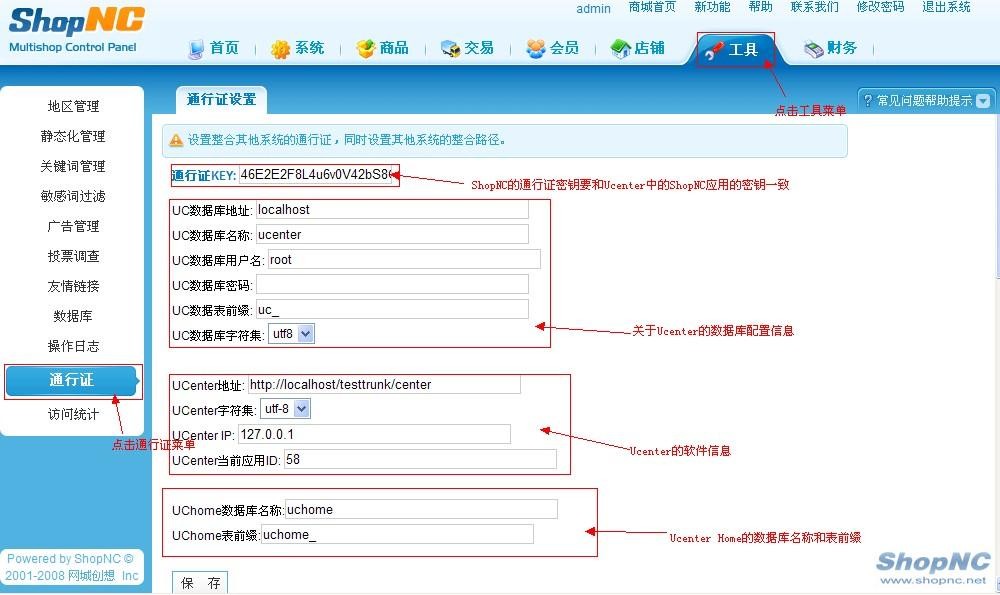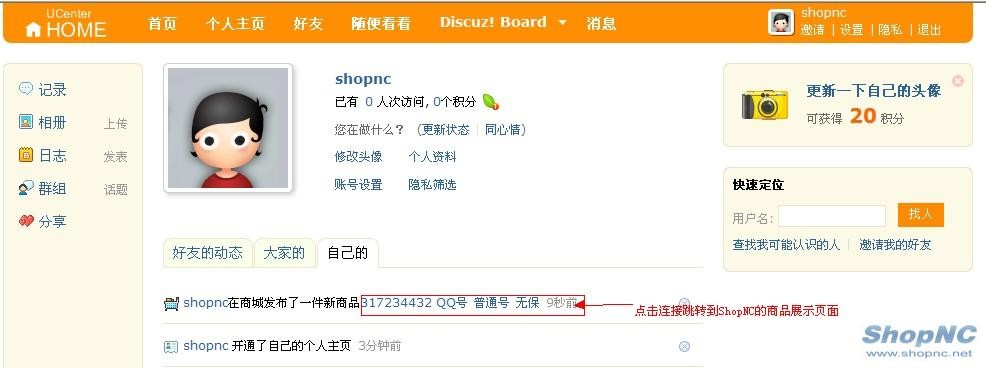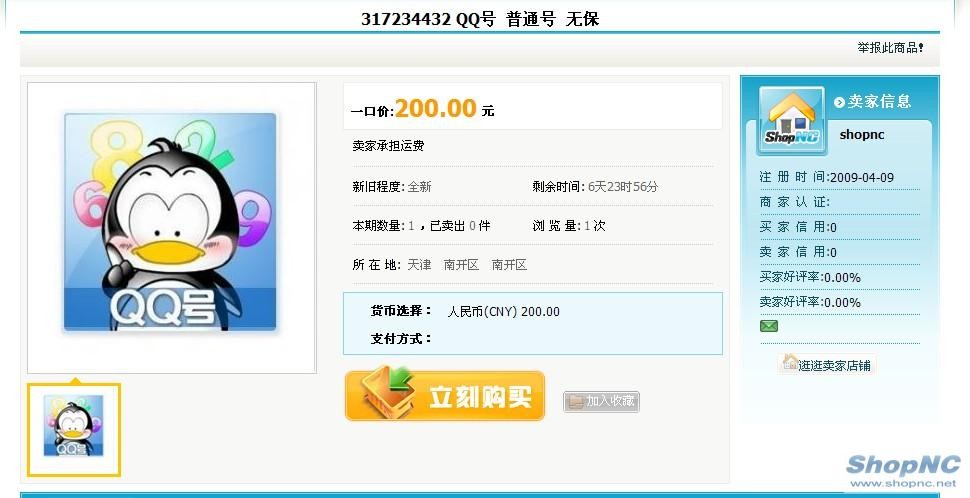ShopNC综合版/UChome整合版安装
|
ShopNC综合性商城系统 | 配置安装 | 前台使用 | 后台使用 | FAQ |
一、安装ShopNC综合多用户整合版,需要下载并安装Ucenter和Ucenter Home两个软件,下载的地址为http://www.comsenz.com/downloads/install
1、 打开下载页面,选择进入下载列表页面,如图:
2、进入下载列表后,开始下载您所需要安装Ucenter和Ucenter Home的软件包,如图:
3、两个安装包下载完成后,分别将Ucenter、Ucenter Home和ShopNC综合多用户uc整合版的文件上传至网站根目录并设置好相关权限。上传完毕后,3个软件的安装次序为:Ucenter、Ucenter Home和ShopNC综合多用户uc整合版。
二、首先安装UCenter软件
1、在地址栏输入http://您的域名/ucenter文件夹名称/install/index.php 例如Http://localhost/ucenter/install/index.php
打开Ucenter安装界面,界面如下:
2、进入到下面的环境检查和文件权限目录检查页面,如下图所示:
3、检查配置过关后点击“下一步”进入数据库信息配置页面,如下图所示:
注:如果是虚拟主机用户,数据库用户名和密码一般是由虚拟主机空间商提供;如果是独立主机,数据库用户名和密码就是你安装 MySQL 时填写的用户名(一般为 root)和密码(建议新建个数据库用户安装,使用 root 会有安全问题)。填写好数据库信息、创始人密码。
4、点击“下一步”进入安装数据库页面,如下图所示:
数据库安装完毕点击“安装用户中心成功,点击进入下一步”则自此 UCenter 安装完毕。
5、进入 UCenter 后台登录界面,如下图所示:
6、输入密码后点击“登录”进入到 UCenter 的后台,如下图所示:
7、安装完 UCenter 后我们就可以开始安装 UCenter home 和ShopNC综合多用户uc整个版了
二、安装Uchome Home应用
1、将Ucenter Home根目录下的config.new.php 重命名为 config.php
2、进入 UCenter 后台 => 应用管理 => 添加新应用,如下图所示:
3、选择安装方式:使用 URL 安装应用程序安装地址:输入http://您的域名/uchome文件夹/install/index.php
例如:http://localhost/uchome/install/index.php,见下图
4、点击安装,开始安装 UCenter Home 1.5 安装界面如下图所示:
5、接受授权协议,开始安装 UCenter Home,填写 UCenter 的 URL 访问地址和创始人密码,创始人密码是您在安装 UCenter 时设置的。
6、提交配置信息。
7、进入下一步
说明:
数据库服务器本地地址:一般为 localhost 或者填写数据库服务器的 IP 地址。
数据库用户名:是指有权操作 UCenter Home 数据库的用户。
数据库密码:是指安装 UCenter Home 的数据库密码。
数据库字符集:这里选择 gbk ,这里的字符集要和程序的字符集以及 UCenter 的字符集保持一致。
数据库名:是指安装 UCenter Home 的数据库名称。
表名前缀:默认为 uchome_ ,也可以自定义填写,强烈建议使用默认配置。
8、填写完毕,提交进入下一步
继续下一步,至到最后一步
9、输入用户名和密码,系统将这个用户名设为 UCenter Home 管理员,并开通管理员空间。
10、安装完成
三、最后安装ShopNC综合多用户uc版
1、进入 UCenter 后台 => 应用管理 => 添加新应用,如下图所示:
2、选择安装方式:使用 URL 安装应用程序安装地址:输入http://您的域名/ShopNC文件夹/install/index.php 例如:http://localhost/shopnc/install/index.php,见下图
3、打开安装画面:检查各项配置:
注意:在选择字符集和默认语言的时候,一定要和Ucenter、Ucenter Home一致,否则安装会失败
4、确认无误后,点击下一步,填写站点信息:
5、配置ucenter相关信息, UCenter 的 URL 访问地址和创始人密码,创始人密码是您在安装 UCenter 时设置的。
6、配置数据库信息,如下图:
数据库的信息一定要正确,Uchome的数据库名称和前缀 要第二大步骤的Ucenter Home所以设置的数据库和前缀完全一致。
7、设置管理员的信息
8、正在自动那个安装,请耐心等待,如果时间过长,请把滚动条拉至最底部,看是否有错误显示。
9、点击安装完毕按钮后,显示欢迎画面,提示您安装完成,并给出前后台的链接,请您去查看,接下来,您就可以尽情的使用ShopNC多用商城给您带来的便捷、高效的享受了。
四、三个软件安装完成后,打开Ucenter的访问地址,进入登陆页面,点击应用管理,查看Ucenter Home和ShopNC综合多用户是否安装成功,通讯状况是否是通信成功,如果是通信成功,就说明Ucenter和ShopNC整合完毕,如下图:
五、对Ucenter和ShopNC综合多用户的通行证配置
1、Ucenter的通行证配置,在Ucenter的应用管理列表中,点击ShopNC应用后面的编辑链接
2、点击编辑后,进入配置信息的页面
3、ShopNC综合多用户uc整合版的通行证配置
六、与Uchome整合后的商品自动推送直接可以在会员空间发布商品推荐贴,商品发布成功后,好友可以在Ucenter Home中看到你发布商品的动态
跳转的ShopNC商品展示页面